飞书是很多小伙伴都在使用的一款移动办公软件,在这款软件中我们可以根据自己的需求使用各种工具来提高自己的办公效率。有的小伙伴在使用飞书的过程中想要将编辑好的文档直接打印出来,但当我们只需要文档中的奇数页内容时,我们该怎么设置只打印奇数页文档呢。其实很简单,我们只需要在文档编辑页面中打开“...”图标,然后在下拉列表中打开打印选项,接着选择好打印内容,再在打印设置页面中点击选择“仅奇数页”选项,最后点击保存即可。有的小伙伴可能不清楚具体的操作方法,接下来小编就来和大家分享一下飞书文档只打印奇数页的方法。

1、第一步,我们在电脑中点击打开飞书软件,然后在软件页面的左侧列表中点击打开“云文档”选项

2、第二步,在云文档页面中,我们先点击“我的文档”选项,然后打开一个需要编辑的文档

3、第三步,进入文档编辑页面之后,我们在页面右上角点击打开“...”图标,然后在下拉列表中选择“打印”选项

4、第四步,接着在打印选项的弹框中,我们选择打印内容,然后点击“确认”选项

5、第五步,最后在打印设置页面中,我们在“页面”下点击选择“仅奇数页”选项,再点击保存选项即可

以上就是小编整理总结出的关于飞书文档只打印奇数页的方法,我们在飞书中进入文档编辑页面,然后先打开“...”图标,再打开打印选项,接着选择好打印内容,再在打印设置页面中点击选择“仅奇数页”选项即可,感兴趣的小伙伴快去试试吧。
 Newzoo:云流媒体游戏市场
Newzoo:云流媒体游戏市场 Nvidia和AMD显卡价格下降低
Nvidia和AMD显卡价格下降低 Computex 2022将以实体展的形
Computex 2022将以实体展的形 Windows10 更新Sun Valley是迄今
Windows10 更新Sun Valley是迄今 微软Windows11 Surface PC 的评
微软Windows11 Surface PC 的评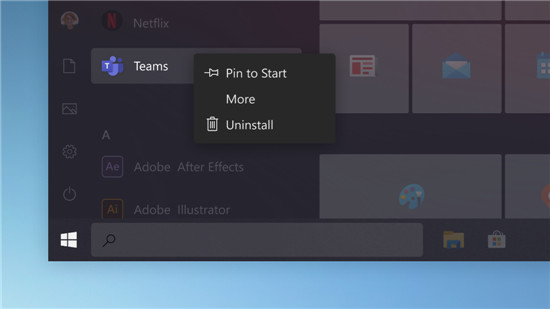 微软可能已经准备好用W
微软可能已经准备好用W qq画图红包美人鱼绘制方法
qq画图红包美人鱼绘制方法 淘汰下来的电脑,如何防
淘汰下来的电脑,如何防 《游艇维修模拟》好玩吗
《游艇维修模拟》好玩吗 王者荣耀周年庆双倍返利
王者荣耀周年庆双倍返利 Switch汽车总动员3全力取胜
Switch汽车总动员3全力取胜 Facebook也要入局智能音箱
Facebook也要入局智能音箱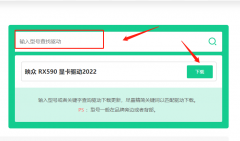 映众显卡驱动怎么安装
映众显卡驱动怎么安装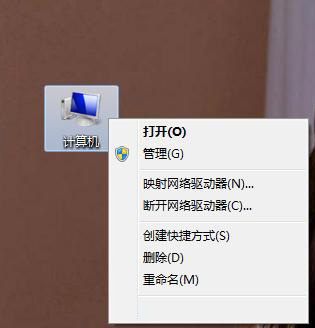 win7系统鼠标右击计算机没
win7系统鼠标右击计算机没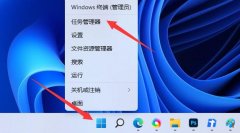 win11查看内存占用教程
win11查看内存占用教程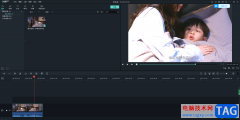 喵影工厂调节视频亮度效
喵影工厂调节视频亮度效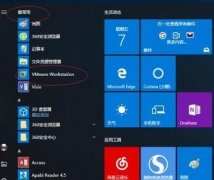 VMware(虚拟机)设置窗口
VMware(虚拟机)设置窗口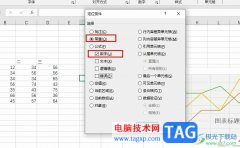 Excel表格只选择数字单元格
Excel表格只选择数字单元格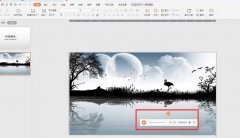 wps怎么剪辑音频-wps剪辑声
wps怎么剪辑音频-wps剪辑声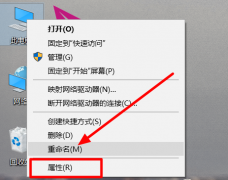 win101903驱动冲突怎么办
win101903驱动冲突怎么办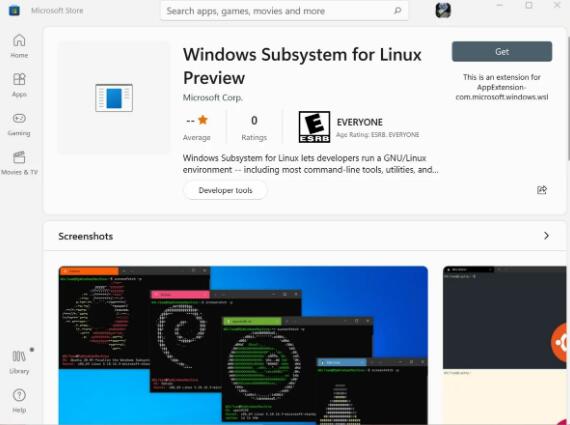 适用于Linux的Windows子系统
适用于Linux的Windows子系统 tplink无线路由器ip地址怎么
tplink无线路由器ip地址怎么 水星路由器限速配置教程
水星路由器限速配置教程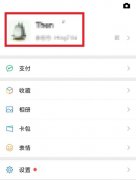
打开微信app,然后点击右下角的“我”,然后点击自己的“头像”进入个人资料。进入个人资料以后,点击“拍一拍”。然后在“朋友拍了拍我的”后面输入自己想要的文字,然后点击“完成”...
130177 次阅读
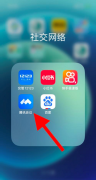
很多人不知道腾讯会议如何预约常规会议?今日为你们带来的文章是腾讯会议预约常规会议的方法,还有不清楚小伙伴和小编一起去学习一下吧。...
57622 次阅读
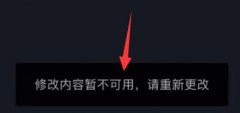
最近不少朋友反应,自己出现了抖音修改内容暂时不可用,请重新更改的提示,其实这就是我们的内容不符合要求导致的。...
417364 次阅读

小伙伴们知道知乎怎么关闭知乎推荐吗?今天小编就来讲解知乎关闭知乎推荐的方法,感兴趣的快跟小编一起来看看吧,希望能够帮助到大家。...
45000 次阅读
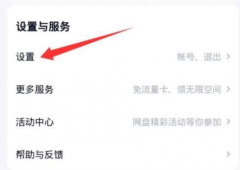
近日有一些小伙伴咨询小编百度网盘如何设置主设备?下面就为大家带来了百度网盘设置主设备的方法,有需要的小伙伴可以来了解了解哦。...
49572 次阅读
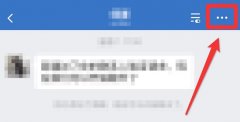
在企业微信里怎样将好友删除或者拉黑呢?好友添加太多,时间久了需要发信息时就会不方便寻找,简单几步,就可以删掉不联系的好友了,看看下面的步骤教学吧...
467167 次阅读
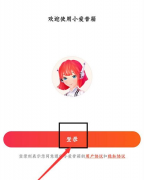
首先,你需要下载【小米AI】app,登陆使用。然后将小米AI音箱连上电源,这时小爱同学音箱顶部的环形带灯为橙色。点开刚才的配置页面来【发现】小米AI音箱。会在手机上显示小米AI箱的型号...
142166 次阅读
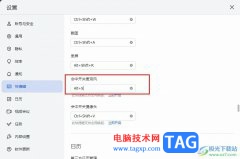
飞书是很多小伙伴都在使用的一款办公软件,在这款软件中,我们可以进行线上视频会议,创建日程或是创建在线文档等各种操作。有的小伙伴在使用飞书的过程中想要设置麦克风的开启以及关...
7646 次阅读

在使用轻颜相机拍照时,发现拍摄的照片都带有一圈发白的光圈,这是什么原因导致的呢?下面小编就来为大家解答这一问题...
75082 次阅读
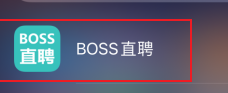
本期为大家带来的内容是关于boss直聘的,各位用户知道boss直聘如何切换身份吗?下文就为各位带来了boss直聘切换身份的方法,感兴趣的用户一起来看看吧。...
62340 次阅读
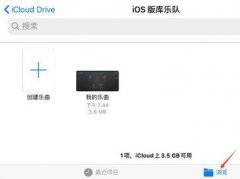
在使用库乐队的过程中,出现了无法导入音乐的情况,为什么不能导入了呢?下面小编就来教大家解决方法,一起看看吧~...
35962 次阅读
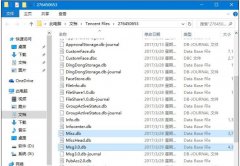
漫游记录恢复法:首先打开需要恢复聊天记录的好友聊天界面。接着点击右上角的人像。进入界面后点击“聊天记录”选项。接着在右上角可以看到漫游记录的选项,点击即可。然后同步漫游聊...
56836 次阅读
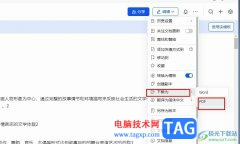
飞书是很多小伙伴都在使用的一款在线办公软件,在这款软件中,我们可以创建线上会议、实现屏幕共享以及进行在线文档编辑等操作。有的小伙伴在使用飞书软件的过程中想要将在线文档导出...
15164 次阅读

小伙伴们知道韩剧tv如何查看用户协议吗?今天小编就来讲解韩剧tv查看用户协议的方法,感兴趣的快跟小编一起来看看吧,希望能够帮助到大家。...
7936 次阅读
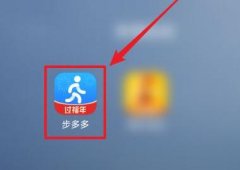
很多小伙伴都下载了步多多app,在上面可以记录步数,跑步运动,那么步多多怎么开启跑步呢,下面就来为大家演示具体的操作步骤,有需要的朋友一起来看看吧...
22741 次阅读